(2024) Logiciel de sauvegarde et de restauration pour Windows 10
- Accueil
- Astuces
- Sauvegarde de données
- (2024) Logiciel de sauvegarde et de restauration pour Windows 10
Résumé
De nos jours, de nombreux utilisateurs enregistrent des fichiers importants sur l'ordinateur. Mais si ces fichiers importants ne sont pas sauvegardés, ils risquent d'être perdus en cas de problèmes tels que des erreurs système et des pannes de disque dur. Afin de mieux protéger vos données importantes, vous pouvez envisager d'utiliser un logiciel de sauvegarde et de restauration pour les sauvegarder. Cet article présentera le logiciel de sauvegarde et de restauration pour Windows 10.

Disposer plusieurs modes de sauvegarde Mode de sauvegarde incrémentielle, différentielle et automatique pour sauvegarder seulement les fichiers ajoutés et différents.
Sauvegarder de divers types de fichiers Supporter tout format de fichier et tout type d’appareil de stockage.
Créer un fichier image disque Sauvegarder toutes les données d’un disque dur et enregistrer sous un fichier image disque.
Effacer définitivement le disque dur Prendre en charge 17 normes d’effacement différentes, comme la norme DoD 5220.22 lancée par le département de la Défense des États
Sauvegarder les fichiers de manière rapide La vitesse de sauvegarde peut atteindre 3 000 Mbit/min.
Disposer plusieurs modes de sauvegarde Mode de sauvegarde incrémentielle, différentielle et automatique pour sauvegarder seulement les fichiers ajoutés et différents.
Sauvegarder de divers types de fichiers Supporter tout format de fichier et tout type d’appareil de stockage.
Sauvegarder les fichiers de manière rapide La vitesse de sauvegarde peut atteindre 3 000 Mbit/min.

Mode de version de chaîne : Sauvegarder seulement cinq versions les plus récentes. Après la sauvegarde, le logiciel supprime automatiquement les anciennes versions inutiles.
Mode de version unitaire : Sauvegarder seulement la version la plus récente. Après la sauvegarde, le logiciel supprime automatiquement la version dernière.
Mode complet : Créer seulement les versions de sauvegarde complètes.
Mode incrémentiel : Créer les versions incrémentielles après la première sauvegarde complète.
Mode différentiel : Créer les versions différentielles après la première sauvegarde complète. Vérifiez ici la différence entre la sauvegarde incrémentiel et différentiel.
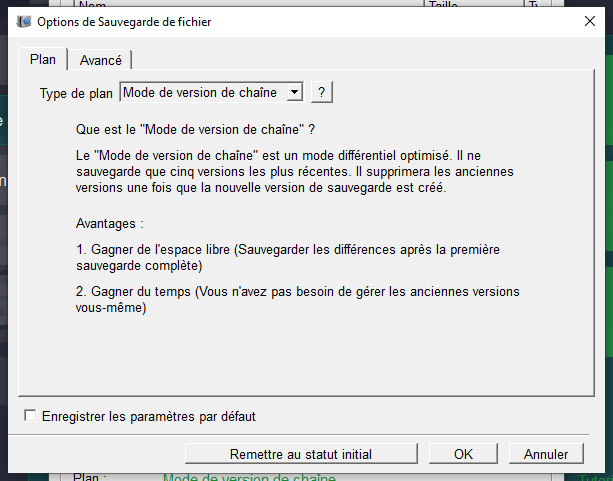
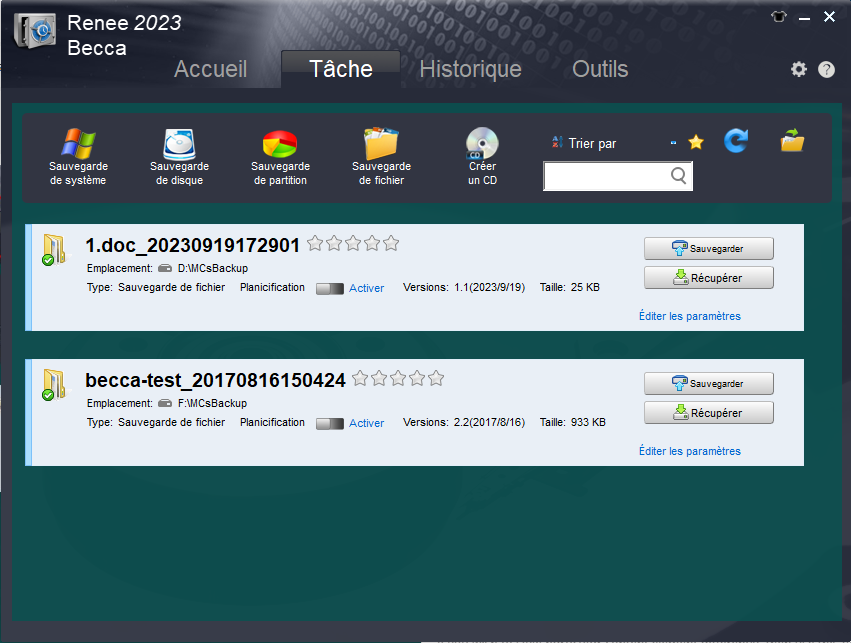
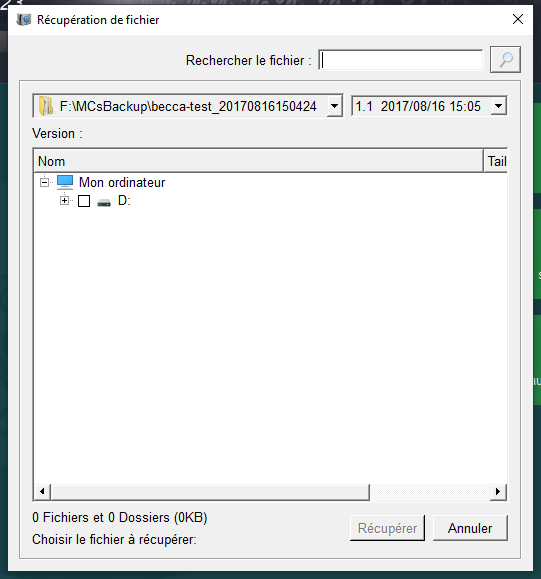
- L'interface du logiciel est simple et claire, facile à comprendre et à utiliser.
- Une variété de fonctions de sauvegarde et de restauration sont disponibles pour le libre choix.
- Il a trois fonctions de clonage pour répondre à divers besoins de clonage.
- Le système peut être directement migré vers un nouveau disque dur, en conservant les données système d'origine.
- Vous pouvez définir la taille de la partition du nouveau disque dur avant de cloner le disque dur.
- Ne prend en charge que le clonage de l'espace utilisé du disque dur et prend en charge le clonage du disque dur vers le SSD.
- Des plans de sauvegarde automatiques quotidiens/hebdomadaires/mensuels peuvent être créés.
- Une sauvegarde incrémentielle et une sauvegarde différentielle peuvent être effectuées, et seuls les fichiers ou parties ajoutés qui sont différents de la sauvegarde d'origine sont sauvegardés, ce qui économise considérablement l'espace de stockage sur le disque dur.
défaut: Ne prend en charge que le système Windows
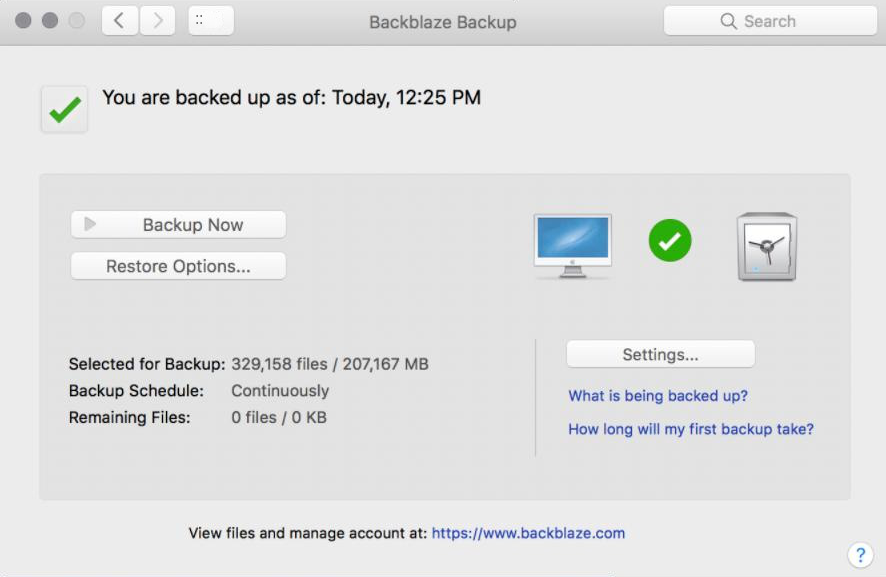
- L'interface est simple.
- Prise en charge de l'accès multi-appareils.
- stockage illimité
défaut:
- Facturation mensuelle ou annuelle.
- La sauvegarde du système d'exploitation, des applications, etc. n'est pas prise en charge.
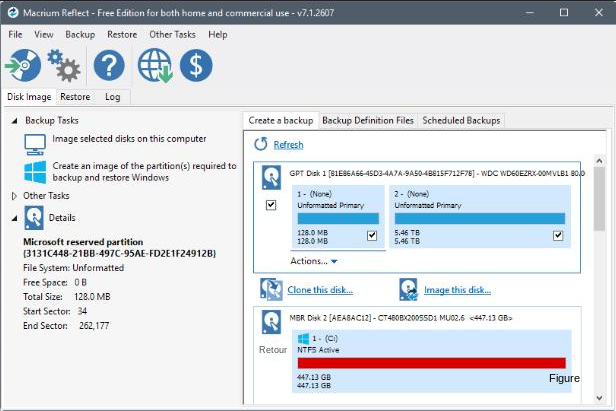
- Il dispose également de fonctions de sauvegarde et de clonage de données.
- Avec fonction de cryptage de sauvegarde.
- Un essai gratuit de 30 jours est disponible.
défaut: L'opération est délicate, ce qui n'est pas propice aux utilisateurs novices.
Articles concernés :
Comment formater un disque dur sous Windows 10 ?
06-11-2023
Louis LE GALL : Le formatage est une opération courante qui peut résoudre efficacement divers problèmes. Mais le formatage effacera toutes les...
Un moyen simple de désactiver le démarrage rapide de Windows 10
25-01-2024
Valentin DURAND : Dans Windows 8 et les versions ultérieures des systèmes Windows, la fonction de démarrage rapide sera activée par...
Comment créer un point de restauration dans Windows 7 ?
16-01-2024
Louis LE GALL : La création d'un point de restauration dans Windows 7 est un moyen efficace pour éviter les plantages du...
14-03-2024
Mathilde LEROUX : Dans cet article, vous apprendrez à installer des SSD sur des ordinateurs de bureau et des ordinateurs portables...



